win10怎么更好设置游戏模式|win10设置更好游戏模式的方法
更新时间:2017-03-20 08:58:31作者:ujiaoshou
在win10操作系统中增加了一个新的功能“游戏模式”。“游戏模式”将为一些热门大作提供专门的优化,不仅仅是软件层面,更是涉及到了CPU和GPU资源的分配。本文将教您怎么打开win10“游戏模式”,以及设置方法。下面就跟大家说说win10怎么更好设置游戏模式。
win10设置更好游戏模式的方法:
1、传说中的“Game Mode(游戏模式)”已经悄然上线,可通过Win+G快捷键来启动“游戏DVR”面板,在设置中打开;
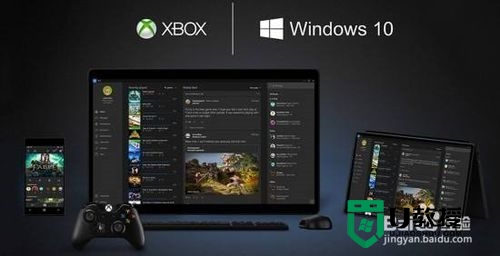
2、游戏模式的作用是将当前游戏作为优先级最高的任务,CPU/内存/GPU/网络等最速相应,确保体验
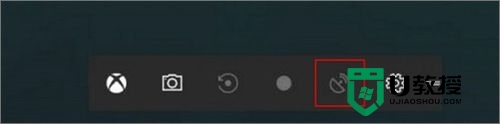
3、不过,因为微软尚未宣布该功能,所以目前开启后也无法判断,是否已经成功运行。
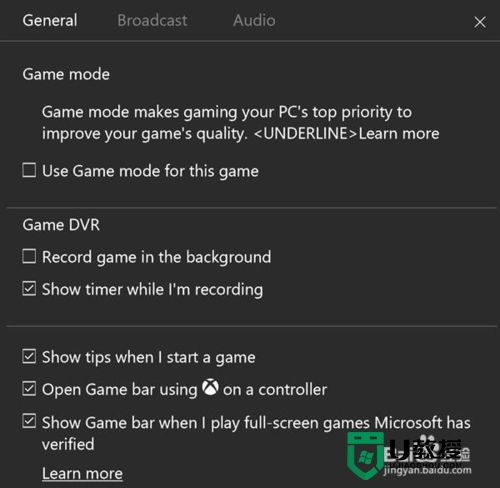
4、微软介绍,“游戏模式”将能够分配整个CPU核心,确保使用最多的CPU和缓存资源来处理游戏相关的数据运算。
另外,GPU方面也有类似优化,“游戏模式”下会优先将显存分配给游戏程序,同时将其它程序的显存需求降至最低。
5、考虑到“游戏模式”可能会带来一些兼容性问题,因此微软还将在系统中提供该功能的开关,让玩家自行决定是否使用“游戏模式”运行某款游戏。
综上所述,这就是小编给你们带来的【win10怎么更好设置游戏模式】教程了,希望能帮到有需要的用户。有其他的电脑操作问题,还是大家对于其他的优盘电脑系统安装教程还想进一步了解的话,可以上u教授官网查看相关的教程。
win10怎么更好设置游戏模式|win10设置更好游戏模式的方法相关教程
- 硬盘怎么更改ide模式 电脑更改硬盘ide模式设置方法
- Win10桌面黑白模式如何设置?Win10桌面黑白模式设置的方法
- 电脑护眼模式怎么设置 win10电脑护眼模式的设置方法
- win10系统游戏模式怎么设置,win10电脑开机游戏模式的方法
- PPT怎么设置演讲者模式?PPT设置演讲者模式的方法
- 电脑护眼模式怎么设置 win10护眼模式怎么设置
- PPT怎么设置演讲者模式?PPT设置演讲者模式的方法
- win10节电模式怎么设置,win10节电模式设置步骤
- w10电脑节电模式怎么设置|w10设置节电模式的方法
- win7护眼模式怎么设置 win7电脑设置护眼模式的方法
- 5.6.3737 官方版
- 5.6.3737 官方版
- Win7安装声卡驱动还是没有声音怎么办 Win7声卡驱动怎么卸载重装
- Win7如何取消非活动时以透明状态显示语言栏 Win7取消透明状态方法
- Windows11怎么下载安装PowerToys Windows11安装PowerToys方法教程
- 如何用腾讯电脑管家进行指定位置杀毒图解

